Przejdź do:
No content available.
iSoftPhone posiada następujące funkcje
Łatwa instalacja
Integracja z książką adresową systemu Mac OS X
Panel sterowania dla
przekierowania połączeń
akceptowania połączeń
Kompensacja echa
Wyciszanie mikrofonu
Wyciszanie głośnika
Przełączanie urządzenia audio
Integracja CRM z Daylite
Połączenia trójstronne
DND (Nie przeszkadzać) przycisk
Wybór urządzenia wejściowego/wyjściowego audio
Regulator głośności na urządzenie
SoftPhone zawiesza iTunes dla połączeń przychodzących
Dodawanie, edytowanie i usuwanie kontaktów z książki adresowej komputera Mac
Historia połączeń (połączenia nieodebrane, wychodzące i przychodzące)
Użyj klawiatury do wybierania, odbierania i kończenia połączeń
Integracja Bonjour w celu automatycznego rozpoznawania usług sieciowych
Niestandardowe dźwięki dzwonka
Kompatybilny z Snow Leopard
Obsługuje powiadomienia Growl
)
| Rodzaj | Ikona | Opis |
| Wskazówka |  | Ważne informacje i wskazówki, których należy koniecznie przestrzegać. |
| Porada |  | Przydatne porady, zawierające dodatkowe informacje. |
| Etap działania | - | Jest oznaczony myślnikiem. |
| Wynik działania | ⇒ | Jest oznaczony strzałką. |
| Zestawienie/Lista | | Są oznaczone kropką. |
iSoftPhone jest kompatybilny z Mac OS X 10.6 (Snow Leopard)* i nowszymi.
Snow Leopard (OS X 10.6)*
Lion (OS X 10.7)
Mountain Lion (OS X 10.8)
Mavericks (OS X 10.9)
Yosemite (OS X 10.10)
El Capitan (OS X 10.11)
macOS Sierra (10.12)
Wersja
Aktualna wersja to: 4.1225-161017
1. Znajdź informacje o aktualnej wersji w iSoftPhone / o iSoftphone.
)
2. Wybierz „O iSoftPhone”, aby wyświetlić informacje o wersji:
Ten przykład ma wersję: 3.5016
)
W przypadku systemu Mac OS X w wersji 10.6 (Snow Leopard) należy zainstalować iSoftPhone w wersji 2.7. W iSoftPhone w wersji 2.7 następujące poprawki i ulepszenia nie są obsługiwane:
Naprawiono problem z jakością kodeka audio G722
Naprawiono opóźnienie dźwięku w konferencjach telefonicznych z więcej niż trzema uczestnikami
Ikona / przycisk stanu obecności w oknie głównym
Powiadomienie o nieodebranych połączeniach przyciskiem w oknie głównym
Powiadomienie o nowych połączeniach przychodzących w osobnym oknie w oknie głównym, które można skonfigurować w preferencjach
Identyfikator iSoftPhone dostępny w preferencjach
Proszę pobrać iSoftPhone w wersji 2.7 tutaj lub za pośrednictwem naszej strony pobierania. Dla wszystkich wersji Mac OS X wyższych niż 10.7 (Lion) wszystkie wyżej wymienione i przyszłe poprawki i zestawy funkcji są dostępne w najnowszej wersji iSoftPhone.
No content available.
No content available.
Wymagania dotyczące uruchomienia iSoftPhone na komputerze:
Komputer z systemem operacyjnym Mac OS X 10.6 i nowszym (Snow Leopard).*
Połączenie z Internetem.
Informacje o dostępie do strony serwisowej (numer klienta i hasło) dostarczone przez nfon za pośrednictwem poczty elektronicznej.
Do korzystania z iSoftPhone, polecamy również:
Zestaw słuchawkowy USB z wbudowaną kartą dźwiękową, biorąc pod uwagę, że proste zestawy słuchawkowe lub zintegrowane głośniki często nie zapewniają dobrej jakości dźwięku.
Jeśli to możliwe, należy zastosować uwięziowe, a nie bezprzewodowe (WLAN) połączenie internetowe, ponieważ transmisja bezprzewodowa może pogorszyć jakość dźwięku.
No content available.
1. Proszę pobrać odpowiedni plik instalacyjny dla iSoftPhone za pomocą strony z plikami do pobrania w oprogramowaniu dla Mac / iSoftPhone i uruchomić program.
2. Po pobraniu oprogramowania, kliknij dwukrotnie na program, aby go otworzyć i uruchomić instalację.
)
3. Teraz przenieś program z folderu pobierania do folderu Program lub Aplikacja. Folder Program jest otwarty.Teraz powinna wyświetlić się aplikacja iSoftPhone.
)
4. Po dwukrotnym kliknięciu na iSoftPhone.app w folderze Program, aby uruchomić program, należy potwierdzić otwarcie programu.
)
Następnie wybierz > Rejestracja < i rozpocznij opisany tam proces rejestracji.
)
5. Kliknij prawym przyciskiem myszy na Program w doku, aby aktywować opcję "Trzymaj w doku". Pozwala to na bezpośredni dostęp do iSoftPhone w dowolnym momencie.
)
1. Aby zapewnić optymalne wykorzystanie iSoftPhone, należy skonfigurować ustawienia urządzenia audio w programie. Otworzyć program i wybrać zakładkę "Preferencje".
)
2. Otwiera to okno "Preferencje". W tym miejscu można dostosować urządzenie audio do własnych preferencji.
Jeśli nie chcesz używać zintegrowanego mikrofonu i głośnika w urządzeniu Mac OS X, możesz skonfigurować zestaw słuchawkowy w sekcji "Preferencje".
Zalecamy wybranie zestawu słuchawkowego w menu "Wejście" i "Wyjście" oraz wbudowanego głośnika w menu "Ring output". Dzięki temu można wygodnie rozmawiać przez zestaw słuchawkowy, ale nie zawsze trzeba go włączać, aby zauważyć połączenie przychodzące.
Standardowo zintegrowany głośnik i mikrofon są wybierane jako urządzenia audio.
Za pomocą tego menu można również włączyć filtrowanie echa akustycznego i ustawić własny dźwięk dzwonka.
Dostosuj głośność dla „Wyjście” i „Ring output” za pomocą regulatorów po prawej stronie.
Konfiguracja zestawu słuchawkowego została zakończona.
)
1. Teraz, urządzenie końcowe jest zarejestrowane na numerze wewnętrznym. Proszę nacisnąć "Zarejestruj", aby rozpocząć proces.
)
Prosimy o zalogowanie się z numerem konta i hasłem użytkownika. Proszę wybrać następnie "Zarejestruj oprogramowanie telefonu ".
)
Twój numer klienta i hasło zostały wysłane do Ciebie e-mailem z NFON. Zapobiegnie to instalacji telefonów przez osoby nieupoważnione.
Proszę zwrócić uwagę na następującą wskazówkę:
Po raz pierwszy rejestrujesz oprogramowanie telefonu podlegające jednorazowym i miesięcznym opłatom.
W razie jakichkolwiek pytań prosimy o kontakt z osobą odpowiedzialną za sprzedaż.
Czy masz zamiar kontynuować?
Proszę wybrać opcję "Zarejestruj oprogramowanie telefonu".
)
Zostaniesz powiadomiony, jeśli rejestracja została pomyślnie zakończona.
Proszę kliknąć "Zamknij".
)
No content available.
Teraz, urządzenie końcowe jest zarejestrowane na numerze wewnętrznym. Proszę otworzyć program i wybrać zakładkę "Zmień konto...".
)
Wybierz, czy chcesz dodać nowy numer wewnetrzny lub zarejestrować istniejący numer wewnetrzny do iSoftPhone.
Najpierw opiszemy, jak skonfigurować nowy numer wewnętrzny
)
Konfigurowanie nowego numeru wewnętrznego
Numer klienta i hasło zostały wysłane do Ciebie od NFON pocztą elektroniczną. Gwarantuje to, że żadne osoby nieupoważnione nie będą mogły samodzielnie instalować telefonów.
)
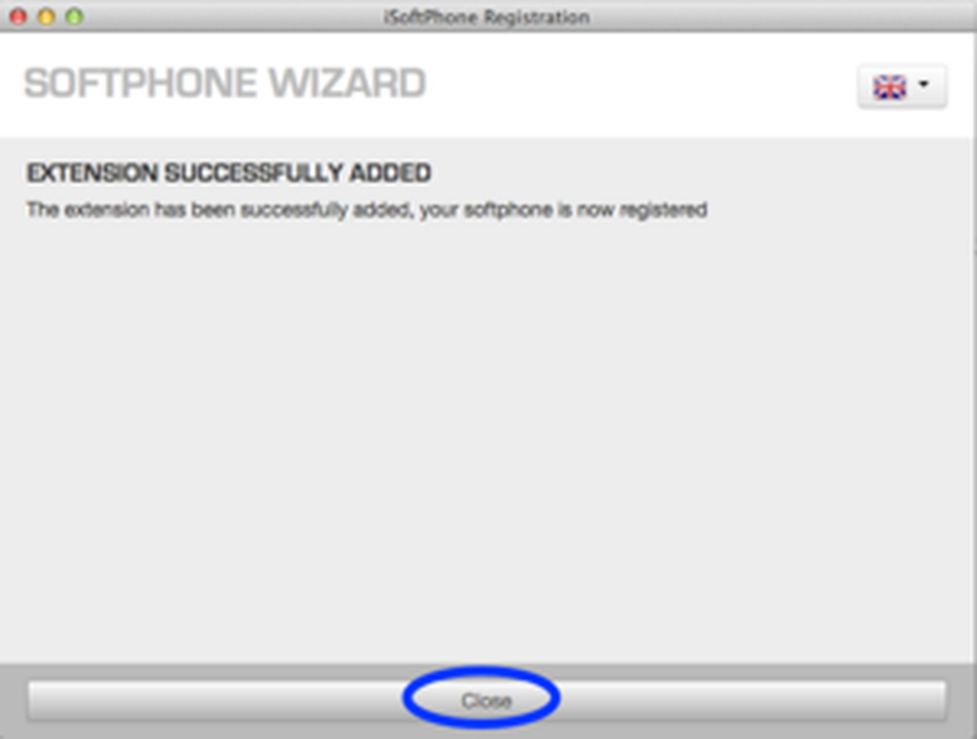
Przeniesienie istniejącego numeru wewnętrznego
Proszę zalogować się za pomocą swojego numeru klienta i hasła, aby skonfigurować iSoftPhone w systemie.
Twój numer klienta i hasło zostały wysłane do Ciebie przez NFON. Zapobiega to instalacji telefonów przez osoby nieupoważnione.
)
Należy jednak pamiętać, że proces ten dezaktywuje istniejące urządzenie końcowe (np. telefon typu snom desk). Tzn. od teraz tylko iSoftPhone dzwoni.
)
Twoje oprogramowanie telefonu zostało pomyślnie zarejestrowane na numerze wewnętrznym.
)
Po naciśnięciu Login, system dodaje konfigurację do iSoftPhone. Po ponownym uruchomieniu jest on teraz gotowy do użycia. Nazwa wprowadzona dla numeru wewnętrznego jest teraz wyświetlana.
)
Masz już skonfigurowany iSoftPhone dla numeru wewnętrznego i chcesz teraz przełączyć się na inny numer wewnętrzny.
1. Aby to zrobić należy uruchomić iSoftPhone i w pozycji menu iSoftPhone wybrać "Zmień konto...".
)
Pojawi się następujące okno. Proszę wybrać tutaj pomiędzy
Utwórz nowy numer wewnętrzny
Logowanie z istniejącym numerem wewnętrznym
Wylogowanie aktualnego numeru wewnętrznego
Proszę kliknąć "Anuluj", aby anulować procedurę.
)
2. Gdy wylogowujesz się z aktualnego numeru wewnętrznego, iSoftPhone potwierdza to za pomocą następującego okna:
Twój iSoftPhone został pomyślnie wyrejestrowany z numeru wewnętrznego. Proszę kliknąć "Zamknij". Następnie będzie można utworzyć kolejny numer wewnętrzny lub zalogować się do istniejącego. Następnie proszę kliknąć "Zmień konto...", jak opisano powyżej.
)
3. Jeśli chcesz utworzyć inny numer wewnętrzny lub od razu zalogować do istniejącego, wybierz "Utwórz nowy numer wewnętrzny" lub "Zaloguj się z istniejącym numerem wewnętrznym".
)
Uruchamianie aplikacji i funkcji standby
Podłącz sieć i Internet oraz uruchom aplikację.
Po zarejestrowaniu się do systemu, iSoftPhone wskazuje, pod jakim numerem wewnętrznym jest zarejestrowany w NFON w lewym górnym rogu żółtym tekstem.
)
Połączenia wychodzące
W przypadku połączeń wewnętrznych należy wprowadzić tylko numer wewnętrzny i kliknąć na przycisk
 .
.W przypadku połączeń zewnętrznych należy wprowadzić numer telefonu z prefiksem 0 i kliknąć na przycisk
 .
.Aby zakończyć połączenie, należy kliknąć na przycisk
 .
.
Jeżeli wybrałeś zły numer, po prostu kliknij  .
.
Połączenia przychodzące
Oprócz sygnału dzwonka, iSoftPhone wskazuje również wizualnie połączenia przychodzące.
Aby odebrać połączenie, należy nacisnąć klawisz
 .
.Aby zakończyć połączenie, należy kliknąć na przycisk
 .
.
Jeśli numer telefonu jest zapisany w książce adresowej komputera Mac, zostanie wyświetlona nazwa kontaktu.
Aby zignorować połączenie przychodzące, należy kliknąć na klawisz  .
.
)
Połączenia oczekujące i przełączanie
1. Jeśli jesteś już w trakcie rozmowy, w środku zapala się linia.
2. Aby nawiązać drugie połączenie, kliknij na ikonę wolnej linii, a następnie wybierz numer telefonu.
)
3. Jeśli otrzymujesz połączenie również od drugiej osoby, miga ikona linii i słychać dźwięk połączenia oczekującego. Kliknij na migającą ikonę linii, aby odebrać połączenie.
4. Teraz możesz przełączać się pomiędzy połączeniami, klikając na ikonę linii. Aktualne połączenie jest sygnalizowane przez stale świecącą się ikonę linii, a połączenie (połączenia) oczekujące przez migające ikonki linii.
Szary - nieaktywne
Żółty - aktywny (gotowy do wybierania)
Zielony - połączony (możliwe połączenie)
Czerwony - zawieszone
Linia migająca na zielono - połączenie przychodzące
Linia migająca na czerwono - zajęte
5. Aby zakończyć połączenie, kliknij na przycisk  .
.
)
Transfer nienadzorowany i nadzorowany
Po odebraniu połączenia naciśnij klawisz przekierowania, aby wyświetlić opcje połączenia.
)
W trakcie rozmowy należy kliknąć na przycisk przekierowania, a rozmówca zostanie "zawieszony".
Teraz wybierz numer telefonu, na który chcesz przekierować połączenie.
Następnie kliknij na przycisk przekierowania. Połączenie zostanie natychmiast przekierowane, a Twoja linia zostanie ponownie "otwarta".
)
Nadzorowane
Po wybraniu numeru telefonu można również poczekać, aż strona odbierze, aby zapytać, czy połączenie ma zostać przekierowane, czy też na ogólne zapytanie. Aby przekierować połączenie, wystarczy nacisnąć przycisk przekierowania.
Podczas fazy połączenia strona zawieszona jest oznaczona czerwoną migającą linią. W każdej chwili można wrócić do tego połączenia, klikając na tę linię.
)
Połączenie konferencyjne
Jeśli kilka linii jest zajętych ("zawieszenie" lub "mówienie"), połączenia można połączyć w połączenie konferencyjne, naciskając klawisz +.
Naciśnięcie wciąż otwartej linii podczas połączenia konferencyjnego, np. z powodu połączenia przychodzącego, powoduje, że wszystkie strony są "zawieszone". Ponowne naciśnięcie klawisza powoduje ponowne uruchomienie konferencji z wszystkimi używanymi liniami. Można to powtórzyć dowolną ilość razy, również w celu rozmowy z jedną ze stron.
)
Klawisze funkcyjne
Naciśnij niebieski przycisk, aby zawsze trzymać iSoftPhone na pierwszym planie.
Jeśli iSoftPhone jest aktywną aplikacją, można użyć tych przycisków.
Enter – odbieraj połączenia.
Esc – może zakończyć aktywne połączenie.
Backspace – może usuwać znaki.
*, #, 0-9 – aby wprowadzić numery telefonów.
Przełączanie pomiędzy różnymi widokami.
Cmd+K – Klawiatura
Cmd+B – Książka adresowa
Cmd+L – Ostatnie połączenia
Cmd+, – Ustawienia
)
Avert
Ta funkcja służy do trwałego blokowania dzwoniącego. Połączenia od zablokowanego
numeru są automatycznie traktowane jako „Nie przeszkadzać”. Aby trwale zablokować
numer, należy postępować jak w rozdziale "2.2 Urządzenia audio" w "Preferencjach".
Teraz w punkcie menu „Prywatność” możesz dodać nazwę użytkownika / numer telefonu
do listy zablokowanych w sekcji „Zablokowane połączenia i wiadomości”. Kliknij na „ikonę
plusa”  . Pokazuje również listę aktualnie zablokowanych numerów, także z możliwością
. Pokazuje również listę aktualnie zablokowanych numerów, także z możliwością
ich ponownego usunięcia („ikona minus”)  .
.
)
Ignorowanie
Aby zignorować połączenie przychodzące, wystarczy nacisnąć przycisk "Koniec"  . To "ignoruje" połączenia przychodzące jednorazowo, a dzwoniący słyszy zwykły dźwięk dzwonka.
. To "ignoruje" połączenia przychodzące jednorazowo, a dzwoniący słyszy zwykły dźwięk dzwonka.
Nagrywanie połączeń
Podczas aktywacji tej funkcji, dzwoniący musi najpierw wyrazić zgodę na nagrywanie rozmowy! Dzwoniący nie słyszy sygnału akustycznego informującego o nagraniu!
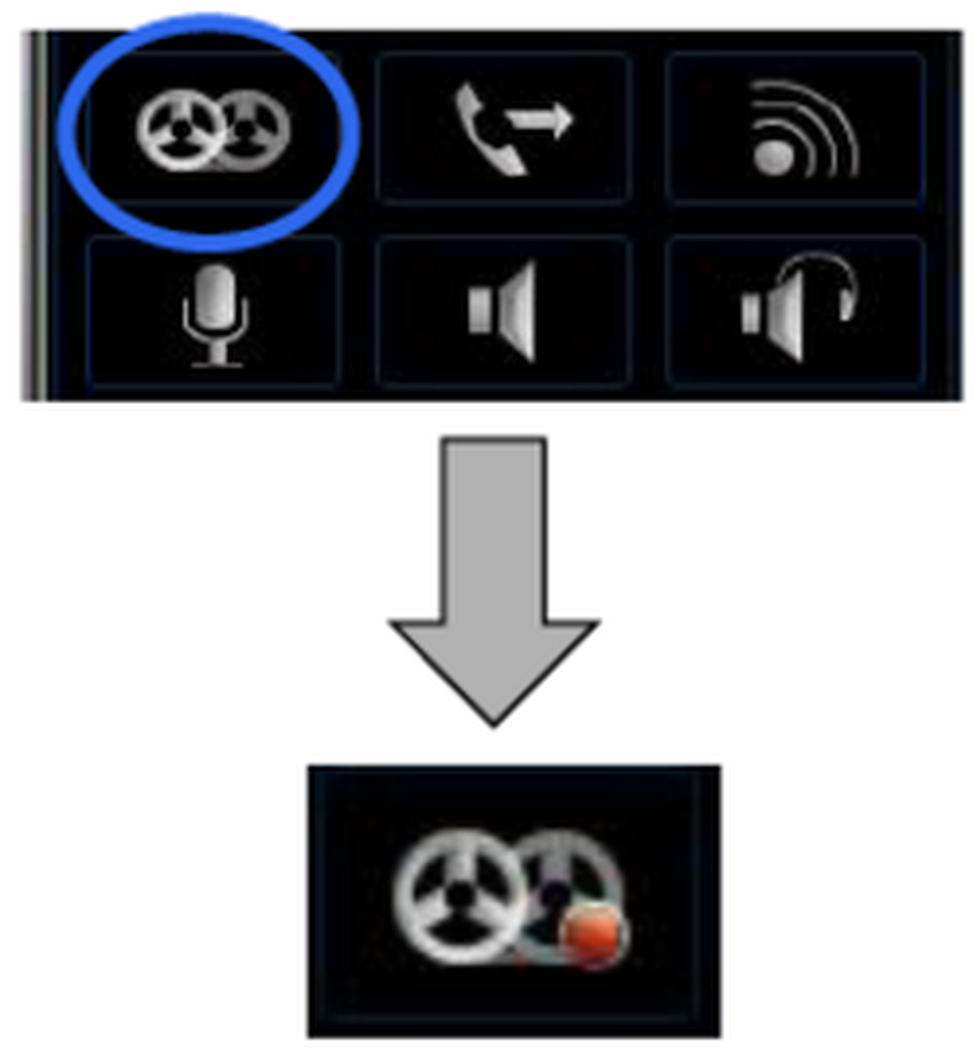
Wycisz mikrofon
Aby "wyciszyć" swój iSoftPhone, proszę nacisnąć przycisk "Wycisz mikrofon". Mikrofon jest teraz wyciszony, a druga strona nie jest już w stanie cię usłyszeć.  Naciśnij przycisk ponownie, aby anulować wyciszenie.
Naciśnij przycisk ponownie, aby anulować wyciszenie.
)
Książka telefoniczna
iSoftPhone automatycznie integruje książkę adresową urządzenia Apple OS X z Twoim klientem. Pozwala to na szybki dostęp do Twoich kontaktów i wykonywanie połączeń. iSoftPhone pozwala również na dodawanie nowych kontaktów(  ), usuwanie istniejących kontaktów (
), usuwanie istniejących kontaktów (  ) i ich edycję (
) i ich edycję (  ).
).
Możesz również wybrać różne grupy (np. wszystkie, robocze, prywatne).
Aby uzyskać dostęp do książki telefonicznej, należy kliknąć na ikonę "Książka adresowa" ![]() . Kliknij dwukrotnie na kontakt, aby go zaznaczyć i wybrać odpowiedni numer telefonu.Następnie potwierdź to, aby się połączyć.
. Kliknij dwukrotnie na kontakt, aby go zaznaczyć i wybrać odpowiedni numer telefonu.Następnie potwierdź to, aby się połączyć.
)
Historia połączeń
Historia połączeń (  ) zawiera przegląd połączeń wychodzących, przychodzących i nieodebranych wraz z odpowiednimi szczegółami (nazwa, numer telefonu, data, godzina).Aby powrócić do połączenia, wystarczy dwukrotnie kliknąć na wpis i potwierdzić połączenie. Jesteś teraz połączony.
) zawiera przegląd połączeń wychodzących, przychodzących i nieodebranych wraz z odpowiednimi szczegółami (nazwa, numer telefonu, data, godzina).Aby powrócić do połączenia, wystarczy dwukrotnie kliknąć na wpis i potwierdzić połączenie. Jesteś teraz połączony.
)
Wyciszenie dźwięku wyjściowego
Masz możliwość wyciszenia dźwięku wyjściowego podczas aktywnego połączenia.Podczas korzystania z tej funkcji nie słychać już drugiej strony.Kliknij przycisk ponownie, aby anulować tę funkcję.
)
Alternatywne wyjście audio
Użyj tej funkcji, aby przełączyć się na alternatywne wyjście audio. Aby anulować tę funkcję, wystarczy ponownie kliknąć na przycisk.
)
Redukcja szumów / echa
Aktywuj funkcję redukcji szumów / echa, aby zminimalizować zakłócenia spowodowane szumem tła.
)
Proszę postępować zgodnie z tymi instrukcjami w celu wyszukania i zainstalowania dostępnej aktualizacji dla Klienta iSoftPhone.
1. Proszę kliknąć "Pomoc", a następnie "Sprawdź aktualizacje..." na pasku menu iSoftPhone.
)
2. Następnie pojawia się następujące okno. Proszę kliknąć "Pobierz", aby rozpocząć proces aktualizacji.
)
3. Kliknij „Zainstaluj i uruchom ponownie”, aby potwierdzić aktualizację.
)
4. Następnie, najnowsza wersja iSoftPhone będzie zainstalowana na komputerze Mac. Proszę raz ponownie uruchomić klienta iSoftPhone, aby użyć najnowszej wersji.
)
No content available.
No content available.
iSoftPhone pozwala na integrację z zewnętrznym oprogramowaniem Mac OS X "Growl". Należy jednak pamiętać, że Growl jest bezpłatnym, ogólnie dostępnym oprogramowaniem, które nie jest obsługiwane przez NFON AG. Ponadto, NFON AG nie ponosi żadnej odpowiedzialności za problemy lub uszkodzenia wynikające z instalacji Growl.
Czym jest Growl?
Growl to globalny system powiadomień dla systemu Mac OS X. Programy informują użytkownika o ważnych wydarzeniach za pośrednictwem Growl.Priorytety tych wydarzeń są w całości konfigurowane przez użytkownika.
Kompatybilność
Growl wymaga systemu Mac OSx 10.5 lub wyższego.
Wersja
Aktualna wersja to 1.2.2 (stan na sierpień 2011).
Zobacz aktualny numer wersji w “Preferencje Growl / O”.
)
Proszę pobrać plik instalacyjny pod adresem www.growl.info.
Po pobraniu pliku instalacyjnego należy rozpocząć instalację dwukrotnie klikając na plik.
Kontynuuj instalację, klikając na przycisk "Podwójne kliknięcie w celu instalacji", a następnie postępuj zgodnie z procesem instalacji.
Po zakończeniu instalacji, na pasku statusu pojawi się Growl.Stamtąd możesz uzyskać dostęp do ustawień Growl i skonfigurować program zgodnie z Twoimi wymaganiami.
Aby uzyskać dostęp do ustawień, kliknij na ikonę Growl na pasku statusu i otwórz "Preferencje" (proszę znaleźć E.1.1. Informacje ogólne).
Informacje ogólne
Okno "Informacje ogólne" pozwala na skonfigurowanie podstawowych ustawień, np. jak długo mają być wyświetlane powiadomienia lub jaką mają one pozycję startową. Zalecamy aktywowanie funkcji "Uruchom Growl podczas Logowania".
)
Aplikacje
W punkcie menu "Aplikacje" wybierz, które aplikacje mają być obsługiwane przez Growl.
)
Opcje wyświetlania
Użyj "Opcje wyświetlania", aby skonfigurować projekt powiadomienia.
)
Po zakończeniu instalacji i skonfigurowaniu Growl można teraz korzystać z tej wygodnej funkcji powiadomień. Zaletą jest to, że można również być informowanym o statusie iSoftPhone, nawet jeśli jest w tle. Na przykład, można zobaczyć, kto dzwoni do Ciebie w otwartej przeglądarce (patrz przykładowe zdjęcia)
Przykłady
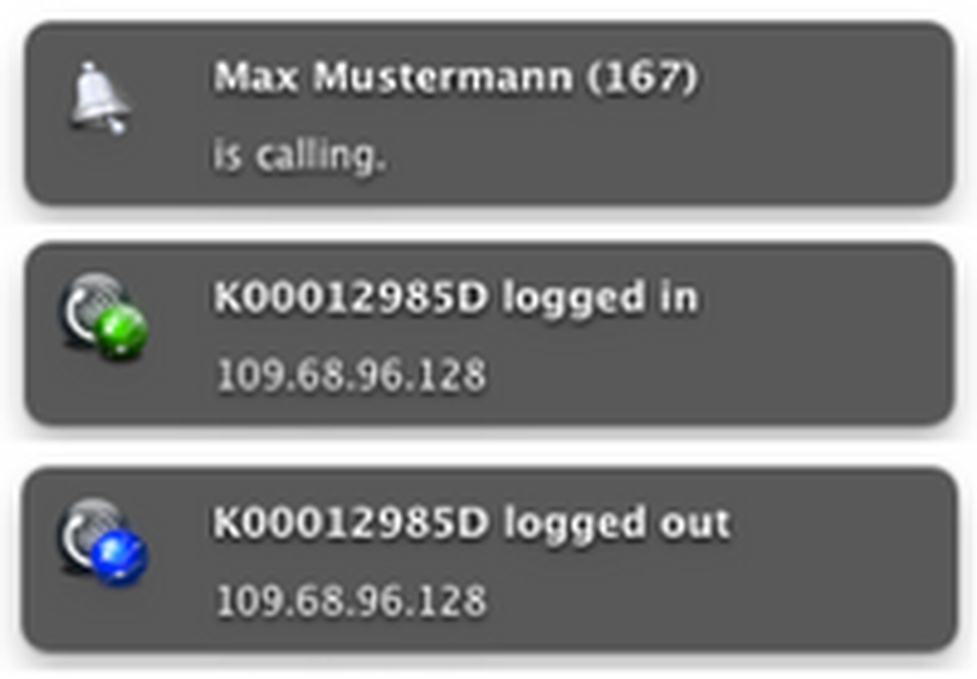
Gdzie uzyskać pomoc?
W ramach pomocy mają Państwo do dyspozycji różne źródła, proszę korzystać z nich w proponowanej tu kolejności:
| NFON AG | Zielstattstraße 36 81379 München Tel.: + 49 89 45 3000 www.nfon.com |
| nfon.com | Na stronie nfon.com w dziale Serwis znajdą Państwo przegląd wszystkich dokumentacji, plików do pobierania, blogów i portali jako stron pomocy i inne informacje. Przy dodatkowych komentarzach do dokumentacji, proszę zwrócić się do redaktion@nfon.com. |
| portal.nfon.com | Na stronie startowej portalu serwisu znajdą Państwo liczne linki do podręczników, krótkich instrukcji, pobrań oprogramowania i projektów. Proszę szczegółowo przeczytać podręczniki. Pomogą oni Państwu w optymalnym wykorzystaniu Państwa urządzenia telefonicznego. |
| support.nfon.com | Na stronie wsparcia NFON AG znajdą Państwo szczegółowe FAQ z wartościowymi informacjami dotyczącymi Państwa urządzenia telefonicznego. Zawsze mogą Państwo sprawdzić status swoich zapytać dotyczących wsparcia i odpowiadać na zapytania zwrotne. |
| Gorąca linia wsparcia dla stałych klientów | Jeśli nie znaleźli Państwo pomocnych informacji w podręcznikach ani w FAQ ani pośród pozostałych treści strony internetowej wsparcia, mogą Państwo utworzyć telefonicznie zapytanie o wsparcie. Mogą Państwo dzwonić do naszych pracowników wsparcia od poniedziałku do piątku w godzinach między 8:00 a 18:00 pod numerem telefonu +49 800 63 66 555. Proszę uwzględnić w swoim zapytaniu przynajmniej następujące punkty:
Poza godzinami pracy włączone jest centralne przyjęcie błędu, która przyjmuje Państwa zapytanie, tworzony jest formularz kontaktowy i w bardzo pilnych przypadkach informowany jest personel dyżurny. W razie pytań dotyczących obsługi i wsparcia przy konfiguracji w zależności od indywidualnych warunków umowy może zostać naliczona opłata do 120,- € za godzinę. Rozliczenie dokonywane jest przy tym dokładnie co do minuty. |
| Gorąca linia wsparcia dla klientów testowych | Dla klientów testowych utworzona jest specjalna gorąca linia serwisu dopasowana specjalnie do ich potrzeb. Mogą Państwo dzwonić do pracowników tej gorącej linii od poniedziałku do piątku w godzinach między 9:00 a 17:00 pod numerem telefonu +49 89 45 300 553. Prosimy o wyrozumiałość, że poza tymi godzinami pracy nie możemy oferować wsparcia dla klientów testowych. |
| | Wsparcie dla klientów w Niemczech: portal.nfon.com ~ support.nfon.net ~+49 800 63 66 555 |
| | Wsparcie dla klientów z Wielkiej Brytanii: portal.nfon.at ~ support.nfon.net ~ Hotline +44 20 3740 6740 |
| | Wsparcie dla klientów z Austrii: portal.nfon.at ~ support.nfon.net ~ Hotline +43 2742 7 55 66-555 |
| | Wsparcie dla klientów we Francji: portal.nfon.at ~ support.nfon.net ~ Hotline +33 01 88 45 38 00 |
| Wsparcie dla klientów we Włoszech: portal.nfon.at ~ support.nfon.net ~ Hotline +39 02 99749 920 | |
| Wsparcie dla klientów z Holandii: portal.nfon.at ~ support.nfon.net ~ Hotline +31 88 938 2444 |
 .
.